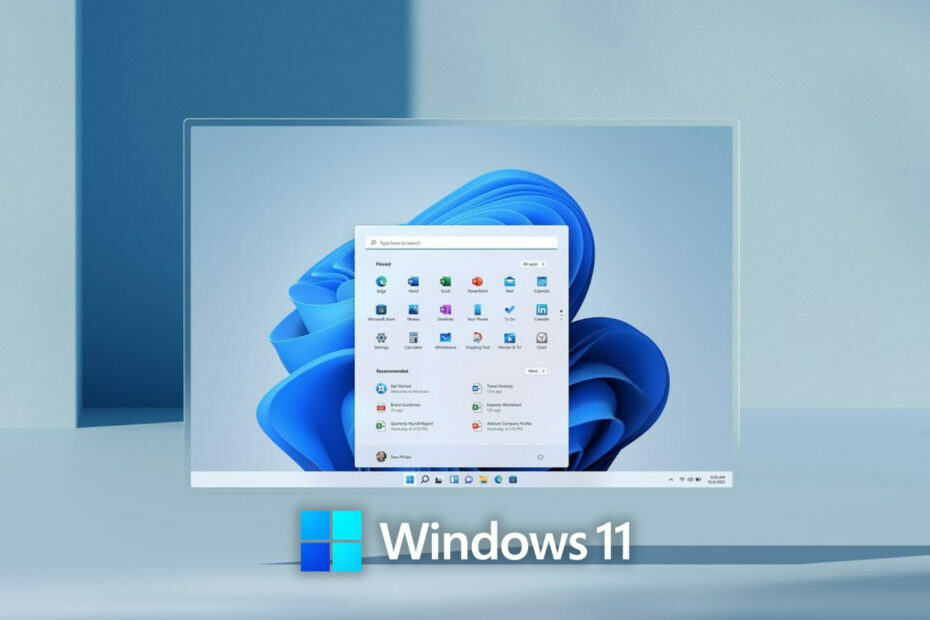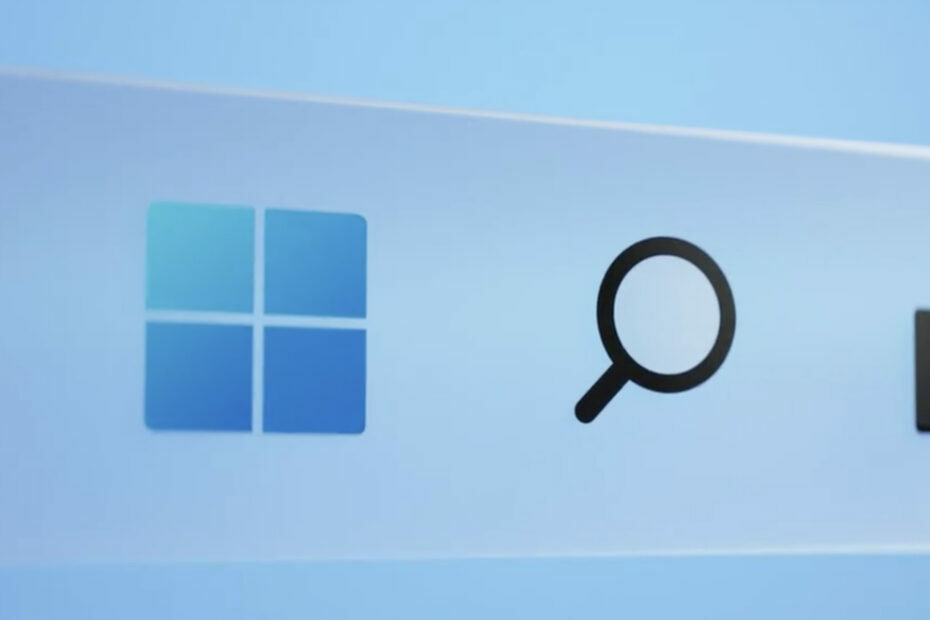Tämä ohjelmisto pitää ajurit käynnissä ja pitää sinut turvassa tavallisista tietokonevirheistä ja laitteistovikoista. Tarkista kaikki ohjaimesi nyt kolmessa helpossa vaiheessa:
- Lataa DriverFix (vahvistettu lataustiedosto).
- Klikkaus Aloita skannaus löytää kaikki ongelmalliset kuljettajat.
- Klikkaus Päivitä ohjaimet uusien versioiden saamiseksi ja järjestelmän toimintahäiriöiden välttämiseksi.
- DriverFix on ladannut 0 lukijoita tässä kuussa.
Uudessa Windows 10: ssä on uusia ja parannettuja ominaisuuksia, joista yksi on aloitusluettelo, jonka avulla voit kiinnittää usein käyttämäsi sovellukset Käynnistä-valikon vasempaan yläkulmaan. Lukemalla alla olevat rivit saat selville, kuinka helppoa on mukauttaa aloitusluetteloa Windows 10: ssä ja tehdä siitä sopivampi jokapäiväisiin tarpeisiisi.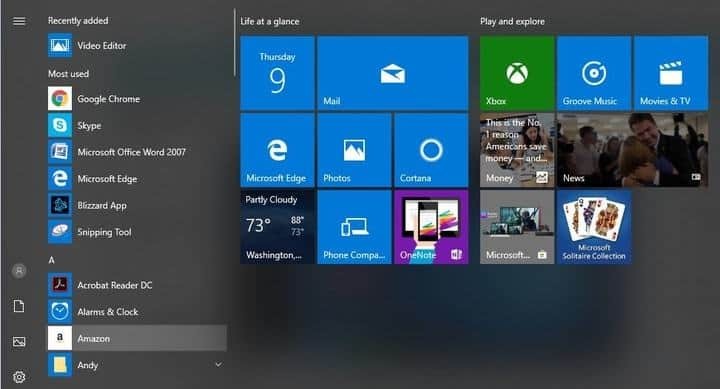
Aloitusluettelon mukauttaminen Windows 10: ssä tapahtuu avaamalla tehtäväpalkki ja Käynnistä-valikon Ominaisuudet-ominaisuus ja vain muutamalla napsautuksella voit helposti lisätä suosikkisovelluksen aloitusluetteloon tai ehkä poistaa yhden käytöstä valitsemalla.
Kuinka mukauttaa Windows 10: n, 8.1-Käynnistä-valikon aloitusluettelo?
- Napsauta hiiren kakkospainikkeella tai pidä painettuna tehtäväpalkin vapaata tilaa Windows 10: n näytön alaosassa.
- Napsauta hiiren vasemmalla painikkeella tai napauta "Ominaisuudet" -ominaisuutta, joka on näytöllä näkyvässä valikossa.
- Sinun pitäisi nyt olla edessäsi "Tehtäväpalkki ja Käynnistä-valikon ominaisuudet" -ikkuna, josta olen kertonut sinulle yllä.
- Tämän ikkunan yläosassa sinun täytyy napsauttaa hiiren vasemmalla painikkeella tai napauttaa Käynnistä-valikko-välilehteä.
- Nyt tällä välilehdellä sinun on napsautettava hiiren vasemmalla painikkeella tai napautettava "Mukauta" -painiketta, joka sijaitsee tämän ikkunan keskellä oikealla.
- Nyt sinulla on täydellinen luettelo ominaisuuksista kohdassa "Voit mukauttaa linkkien, kuvakkeiden ja valikoiden ulkoasua ja käyttäytymistä Käynnistä-valikossa".
- Siellä olevassa luettelossa sinun on vieritettävä alaspäin, kunnes löydät "Kiinnitä aloitusluetteloon" -ominaisuuden.
- Nyt kohdassa "Kiinnitä aloitusluetteloon" sinulla on useita kohteita, jotka voit kiinnittää aloitusluetteloon, kuten: "Ohjauspaneeli", "Laitteet", "Asiakirjat", "Ohje" ja monet muut.
- Voit kiinnittää vaihtoehdon aloitusluetteloon vain napsauttamalla vasemmalla painikkeella tai napauttamalla sen vieressä olevaa ruutua valintamerkin asettamiseksi.
- Kun olet valmis, sinun tarvitsee vain napsauttaa hiiren vasemmalla painikkeella tai napauttaa tämän ikkunan alaosassa olevaa OK-painiketta.
- Sulje Tehtäväpalkki ja Käynnistä-valikon Ominaisuudet-ikkuna ja napsauta Käynnistä-painiketta vasemmalla nähdäksesi muutokset.
- Jos haluat kiinnittää suosikkisovelluksen aloitusluetteloon, sinun tarvitsee vain vetää ja pudottaa sovelluskuvake aloitusluetteloon.
Voit myös leikkiä vähän laattojen kooilla, joten korostat eniten käytettyjä sovelluksia ja ryhmiä. Ainoa mitä sinun on tehtävä, on napsauttaa hiiren kakkospainikkeella haluamaasi ruutua, valita ‘Muuta kokoa’ ja pelata ehdotetuilla mitoilla. Jos sinulla on live-ruutupäivityksiä ja ne häiritsevät sinua aina, kun ne tulevat esiin, napsauta hiiren kakkospainikkeella ruutua, valitse Lisää ja napsauta sitten Poista live-ruutu käytöstä.
Nyt kun osaat mukauttaa aloitusluettelosi Windows 10: ssä, sinun tarvitsee vain kokeilla sitä itse ja nähdä, miten se toimii. Myös, jos sinulla on muita tämän artikkelin kysymyksiä, joihin haluat löytää vastauksen, voit kirjoittaa meille alla olevaan sivun kommenttiosioon ja vastaamme mahdollisimman pian.
LUE MYÖS: Windows-osoitteiden Reader-oletusohjelma korjaa lisää ongelmia PDF-, XPS- ja TIFF-tiedostoissa